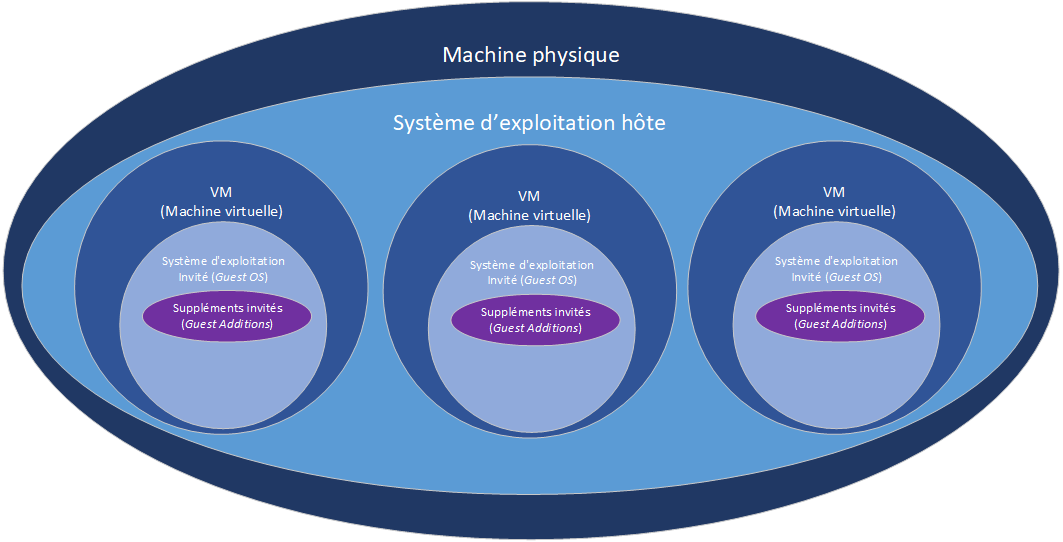Les premiers pas
Le logiciel VirtualBox est une application de virtualisation multiplateforme. Ainsi, premièrement, il s'installe sur vos micro-ordinateurs existants équipé de microprocesseurs Intel ou AMD de la famille des 80x86, et peut s'exécuter sur des systèmes d'exploitation Windows, Mac OS X, Linux ou Solaris. Deuxièmement, il étend les capacités de votre micro-ordinateur existant afin qu'il puisse exécuter plusieurs systèmes d'exploitation, à l'intérieur de plusieurs machines virtuelles, en même temps. À titre d'exemple, vous pouvez exécuter le système d'exploitation Windows et une distribution Linux sur votre micro-ordinateur Mac équipé d'un microprocesseur Intel, exécuter Windows Server 2019 sur votre serveur Linux, exécuter Linux sur votre système d'exploitation Windows de PC, et ainsi de suite, le tout avec vos applications existantes. Vous pouvez installer et exécuter autant de machines virtuelles que vous le souhaitez. Les seules limites pratiques sont l'espace disque et la mémoire vive. Le logiciel VirtualBox est avantageusement simple mais il également très puissant. Il peut fonctionner partout, des petits systèmes embarqués ou des machines de bureau jusqu'aux déploiements de centres de données et même aux environnements infonuagiques.
La virtualisation
Pour pouvoir exécuter différents systèmes d'exploitation sur une même micro-ordinateur sans perturbé le système d'exploitation existant, le logiciel VirtualBox utilise la virtualisation. La virtualisation proposé par VirtualBox offre les techniques et fonctionnalités suivants :
- Exécution simultanée de plusieurs systèmes d'exploitation : Le logiciel VirtualBox permet d'exécuter plusieurs systèmes d'exploitation à la fois. De cette façon, vous pouvez exécuter des logiciels écrits pour un système d'exploitation sur un autre, tels que des logiciels Windows sur Linux ou un Mac équipé d'un microprocesseur Intel, sans avoir à redémarrer pour l'utiliser. Puisque vous pouvez configurer les types de matériel virtuel devant être présentés à chacun de ces systèmes d'exploitation, vous pouvez installer un ancien système d'exploitation tel que DOS ou OS/2 même si le matériel de votre ordinateur réel n'est plus pris en charge par ce système d'exploitation.
- Installations logicielles plus faciles : Les éditeurs de logiciels peuvent utiliser des machines virtuelles pour livrer des configurations logicielles complètes. Par exemple, installer une solution complète de serveur de messagerie sur une vraie machine peut être une tâche fastidieuse. Avec le logiciel VirtualBox, une configuration aussi complexe, souvent appelée environnement applicatif, peut être intégrée dans une machine virtuelle. L'installation et l'exécution d'un serveur de messagerie devient aussi simple que l'importation d'un tel environnement applicatif dans VirtualBox.
- Test et reprise après un incident : Une fois installée, une machine virtuelle et ses disques durs virtuels peuvent être considérés comme un conteneur pouvant être arbitrairement gelé, réveillé, copié, sauvegardé et transporté entre les hôtes. En plus de cela, avec l'utilisation d'une autre fonctionnalité du logiciel VirtualBox appelée instantané (ou snapshot en anglais), on peut enregistrer un état particulier d'une machine virtuelle et revenir à cet état, si nécessaire. De cette façon, on peut expérimenter librement avec un environnement informatique. Si quelque chose ne va pas, comme des problèmes après l'installation d'un logiciel ou l'infection de l'invité avec un virus, vous pouvez facilement revenir à un instantané précédent et éviter d'avoir à effectuer de fréquentes sauvegardes et restaurations.
- N'importe quel nombre d'instantanés peut être créé, vous permettant de voyager en arrière et en avant dans le temps de la machine virtuelle. Cependant, la consommation d'espace disque peut-être importante pour chaque instantané prit. Ainsi, vous pouvez supprimer des instantanés lorsqu'une machine virtuelle est en cours d'exécution pour récupérer de l'espace disque.
- Consolidation des infrastructures : La virtualisation peut réduire considérablement les coûts de matériel et d'électricité. La plupart du temps, les ordinateurs d'aujourd'hui n'utilisent qu'une fraction de leur puissance potentielle et fonctionnent avec des charges système moyennes faibles. Beaucoup de ressources matérielles et d'électricité sont ainsi gaspillées. Ainsi, au lieu d'exécuter de nombreux micro-ordinateurs physiques de ce type n'étant que partiellement utilisés, on peut regrouper de nombreuses machines virtuelles sur quelques hôtes puissants et équilibrer les charges entre eux. C'est également un principe utilisé dans des centres de données.
Notion de base
Lorsqu'il s'agit de virtualisation, il est utile de se familiariser avec quelques notions cruciales, en particulier les termes suivants :
- Machine physique (appelé physical machine en anglais) : Il s'agit du micro-ordinateur existant physiquement dans le monde réel des humains. Il s'agit donc d'une machine qu'on peut toucher physiquement avec ses mains pour vous ou par une technicien.
- Système d'exploitation hôte (appelé host OS en anglais) : Il s'agit du système d'exploitation du micro-ordinateur physique sur lequel le logiciel VirtualBox a été installé. Il existe des versions de VirtualBox pour les hôtes Windows, Mac OS X, Linux et Solaris.
- Système d'exploitation invité (appelé guest OS en anglais) : Il s'agit du système d'exploitation s'exécutant à l'intérieur de la machine virtuelle. Théoriquement, le logiciel VirtualBox peut exécuter n'importe quel système d'exploitation basé sur la famille des 80x86 tel que DOS, Windows, OS/2, FreeBSD et OpenBSD. Mais pour obtenir des performances quasi-natives du code invité sur votre machine, les développeurs de VirtualBox ont dû passer par de nombreuses optimisations spécifiques à certains systèmes d'exploitation. Ainsi, bien que votre système d'exploitation préféré puisse fonctionner en tant qu'invité, ils prennent officiellement en charge et optimise le code de VirtualBox pour quelques-uns d'entre eux, incluant les systèmes d'exploitation les plus courants.
- Machine virtuelle (souvent appelé VM) : Il s'agit de l'environnement spécial créé par VirtualBox pour votre système d'exploitation invité pendant son exécution. En d'autres termes, vous exécutez votre système d'exploitation invité dans une machine virtuelle. Normalement, une machine virtuelle s'affiche sous forme de fenêtre sur le bureau de votre ordinateur. Selon lequel des différents frontaux de VirtualBox vous utilisez, la machine virtuelle peut être affichée en mode plein écran ou à distance sur un autre ordinateur. En interne, VirtualBox traite une machine virtuelle comme un ensemble de paramètres spécifiant son comportement. Certains paramètres décrivent les paramètres matériels, tels que la quantité de mémoire et le nombre de microprocesseurs ou coeurs affectés. D'autres paramètres décrivent les informations d'état, par exemple si la machine virtuelle est en cours d'exécution ou enregistrée.
- Suppléments invités (appelé Guest Additions en anglais) : Il s'agit de paquets logiciels spéciaux livrés avec VirtualBox mais conçus pour être installés dans une machine virtuelle afin d'améliorer les performances du système d'exploitation invité et d'ajouter des fonctionnalités supplémentaires.